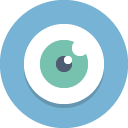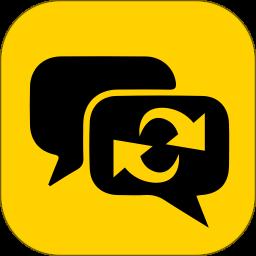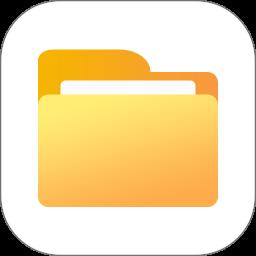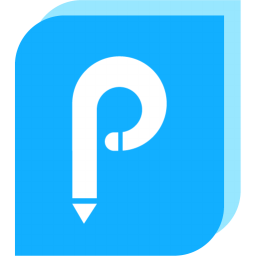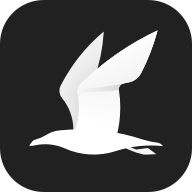Ultra PDF Annotator(pdf编辑器)
v7.1.0.714 绿色破解版
- 软件大小:50.64 MB
- 软件语言:中文
- 软件类型:国产软件 / 文字处理
- 软件授权: 免费软件
- 更新时间:2019-05-09 10:51:38
- 软件等级:

- 软件厂商: -
- 应用平台:WinXP, Win7, Win8, Win10
- 软件官网: 暂无
相关软件

手机福昕pdf阅读器付费破解版v9.6.31011安卓版
96.62 MB/中文/2.0

PDF Eraser(PDF橡皮擦工具)v1.9.4.4 官方最新版
7.60 MB/中文/10.0

Foxit PDF Editor(pdf编辑器)v2.2.1 build 1102 汉化绿色特别版
2.94 MB/中文/9.0

Iceni Technology InfixPro PDF Editorv7.6.3 中文绿色版
57.96 MB/中文/5.0

迅捷pdf编辑器v2.1.5.4 官方最新版
2.00 MB/中文/10.0
软件介绍人气软件精品推荐相关文章网友评论下载地址
PDF Annotator绿色破解版是国外非常好用的PDF编辑工具,在这里用户可以使用软件进行PDF文档编辑,在这里不仅有丰富的形状和颜色,还有精选海量的pdf模板,可以自由选择使用,欢迎有需要的用户来IT猫扑下载!
关于Ultra pdf annotator绿色版
Ultra PDF Annotator提供免费的PDF查看器,同时必须购买完整许可证以保存/导出/打印您所做的更改,包括注释,填写的表格。Ultra PDF Annotator是Ultra PDF Editor的简化版本。它为您提供了一种在Windows设备上查看,注释PDF文件和填写PDF表单的简便方法。Ultra PDF Annotator兼容Adobe Acrobat PDF,Foxit PDF,Xodo PDF,Polaris PDF,Google PDF和Drawboard PDF。主要特点:水平和垂直滚动; 单页模式和多页模式搜索文本; 放大和缩小注释:带高亮,下划线和删除工具的标记,添加文本注释,徒手写作和绘图工具管理和工具:转换/导出到图像文件填写PDF表格等等。
PDF Annotator怎么使用
1、在IT猫扑小站下载好这款PDF Annotator 7破解版文件包,解压之得到如下文件。

2、双击“PDFAnnotatorSetup.exe”主程序运行,接着会自动跳转自安装向导界面,这里直接点击“Install”开始安装。

3、软件正在安装,非常快,请稍等片刻。

4、好了安装完成,取消勾选不要运行软件不然可能会破解失败哦。

5、安装完成后鼠标右键桌面快捷方式,然后点击“打开文件所在的位置”。

6、然后将文件包中的“PDFAnnotator.exe”复制到上一步打开的文件位置中,然后选择复制和替换这一项。

7、最后启动软件,你就可以查看到相关激活信息了。

annotator破解版功能
过滤器注释
仅在新的注解侧边栏中显示过滤注释的子集。
按照类型,颜色或页码进行过滤。
打印注解概览
打印一个详细的列表,其中包含文档中每个注释的小预览。
仅打印概述包含注释的页面的概述。
侧栏中的注释管理器
快速浏览文档中的所有注释。
快速导航到任何注释。
对任何选择的注释执行操作。
软件亮点
1、在PDF内容上键入评论,贴上图片,使用手写笔或绘图板(如果有的话)。
2、插入空白页以获得更多空间
支持将您的意见放在页面上的任何地方。
3、将注释保存在原始文件中
与同事分享,发送给合作伙伴或将其发送给作者,不需要特殊的软件来查看标记的文档。
4、随时恢复原始文件
只需点击一下即可移除或隐藏所有标记。
5、向任何PDF文档添加注释和注释
注释、更正、签名、突出显示,甚至设计和图纸。
全新功能
1、全屏定制
①通过自定义所有工具和操作按钮自定义按钮
②右键单击自定义按钮了解更多选项
③快速自定义选项(第二次点击后)在已选择的工具上)
2、全屏菜单和侧栏
①打开并保存文档
②切换多个打开的文档
③打开最近使用的文档
④边栏与页面预览,访问文档和页面编辑命令和书签
3、全屏选项
①也可以显示新的全屏工具栏
永久地,或显示一个将会的皮瓣点击后暂时拉起工具栏在上面
②选择首选工具栏位置(左/右,上/下)
4、缩放历史
①快速放大查看详细信息并获取只需一次点击即可返回到您以前的视图
10、调整选项大小
①使用默认选项快速调整大小(50%,200%,...)
②百分比调整大小
③新维护长宽比选项
5、从相机拍摄
①从任何内部或外部捕获照片(USB)相机
②我们支持各种平板电脑相机,网路摄像头和文档摄像头
6、图像编辑器
新的图像编辑器应用基本编辑插入或捕获的图像:
①作物图像(矩形,带套索)
②使选择透明
③根据颜色进行透明化(例如:作物签名)
④旋转和翻转图像
7、显示第三方注释
①PDF注释器现在还显示PDF注释在第三方PDF程序中创建
8、发电子邮件
①将当前文档作为邮件附件发送不保存它(需要MAPI启用的电子邮件客户端在本地设置)
②我们现在将为此设置一个有用的默认值电子邮件主题
9、重新设计全屏模式
我们完全重新设计了全屏模式,特别是演示文稿充分利用屏幕空间。
①全屏模式现在有一个,但是完全配置工具栏。
②自动适应屏幕方向
③24个可定制的喜爱的工具按钮
④16个可定制的动作按钮
⑤附加导航按钮
11、页面背景和尺寸
附加页面背景:
①浅蓝色线条/正方形
②1/16“,1/8”,1/5“正方形
③点网格屏幕演示:
④以典型屏幕尺寸的尺寸页面(3:2,4:3,16:9,16:10)
12、页数
①附加页码编号格式
②粗体和斜体字体设置
③将当前设置保存为默认值
13、选择并移动页面
①通过输入页面选择一个页面范围数字(例如1-3,5)
②新移动页面...命令移动页面到目标页码而不是用鼠标拖动它们
14、插入或追加已复制的页面
①在当前页面上粘贴复制/剪切页面(插)
②或在当前页面后面(附加)
15、提取文本工具
①从中复制的文本中删除换行符提取文本上可用的新选项预习
16、从文本创建书签
①直接从选定的内容创建书签文本
17、图形工具助手
①按住CTRL键可以创建对象它的中心
②我们现在在a中显示当前的角度提示
18、可配置刀具开关
①配置刀具开关的目标刀具
②默认是平移工具
19、编辑字体样式
①您现在还可以批量编辑字体设置多个文本注释
20、其他内容
①可配置的文档选项卡宽度
②附加键盘快捷键
③文本提取操作的更多占位符
④附加文件附件信息
⑤新邮票
⑥滚动与动量
更新日志
修复次要内容
更多>> 软件截图

推荐应用

winhex中文版(多功能十六进制编辑器) 2.25 MB
下载/多国语言[中文]/6.0 v20.4 SR-5 中文专业绿色版
emeditor32位+64位专业版 35.00 MB
下载/中文/10.0 v20.9.1 最新破解版
EmEditor pro专业版 4.99 MB
下载/中文/5.0 v20.2.1 32Bit 汉化绿色便携版
极速pdf编辑器去水印 41.48 MB
下载/中文/0.0 v2.0.1.1 中文免费版
CoCo图像转换成word文字识别工具 57.03 MB
下载/中文/6.0 绿色特别版
网页代码字符批量替换工具 16.00 KB
下载/中文/10.0
多行文本批量替换工具 127.00 KB
下载/中文/10.0 绿色免费版
黑马校对v15完整破解版(专业文字校对) 5.95 MB
下载/中文/0.0 v15 破解版
其他版本下载
精品推荐 pdf编辑器
 更多 (36个) >> pdf编辑器 pdf编辑器是很多的企业需要编辑PDF文档,而这时pdf编辑软件则给为他们提供了很大的便利,免费pdf编辑器哪个好?小编为大家准备了pdf编辑器大全,包含了福昕pdf编辑器、迅捷pdf编辑器、极速pdf编辑器、飞扬PDF编辑器、pdf编辑器破解版等软件,帮助你直接编辑文字,还可以
更多 (36个) >> pdf编辑器 pdf编辑器是很多的企业需要编辑PDF文档,而这时pdf编辑软件则给为他们提供了很大的便利,免费pdf编辑器哪个好?小编为大家准备了pdf编辑器大全,包含了福昕pdf编辑器、迅捷pdf编辑器、极速pdf编辑器、飞扬PDF编辑器、pdf编辑器破解版等软件,帮助你直接编辑文字,还可以
福昕风腾pdf套件破解版 291.40 MB
/中文/10.0
福昕pdf编辑器中文版(foxit pdf editor) 326.00 MB
/中文/0.0
wondershare pdfelement 34.60 MB
/中文/0.0
迅捷pdf编辑器 2.00 MB
/中文/10.0
捷速PDF编辑器 515.00 KB
/中文/10.0
极速pdf编辑器免费版 129.30 MB
/中文/5.0
icecream pdf editor pro中文破解版 33.50 MB
/中文/0.0
Icecream PDF Editor(PDF编辑软件) 28.17 MB
/中文/10.0
相关文章
下载地址
Ultra PDF Annotator(pdf编辑器) v7.1.0.714 绿色破解版
查看所有评论>> 网友评论
更多>> 猜你喜欢